Não precisa nem ser um baita maníaco por informática e tecnologia para sempre prezarmos por uma acessibilidade maior aos recursos dos nossos dispositivos tecnológicos! E não poderia ser diferente com o nosso PC, velho de guerra, que sempre está presente na nossa vida digital desde os primórdios da Internet.
O “Modo Deus” (ou “GodMode”) não é e nem nunca foi uma novidade. Mesmo nas versões anteriores do Windows, o “GodMode”, sempre foi uma ferramenta extremamente útil para quem quer realizar as funções mais complexas do computador, de um modo mais prático e eficaz.
Mas o que de fato é o “Modo Deus”?
Trata-se de um tipo de painel de controle personalizado de modo que você pode acessar coisas milimétricas do seu sistema operacional, de um modo extremamente detalhada, inclusive com as funcionalidades postas em ordem alfabética. Backup, firewall, dispositivos, data e horário, tudo simetricamente disponível.
Para ativar o recurso no novíssimo Windows 10, você precisa na Área de Trabalho do seu PC, clicar com o botão direito em qualquer área que não seja um ícone e após isso crie alguma pasta nova qualquer. Não precisa nem colocar nome na pasta (ainda)
Após isso, selecione a pasta e aperte F2 para renomeá-la. Cole os seguintes dizeres no local destinado a renomear: “GodMode.{ED7BA470-8E54-465E-825C-99712043E01C}” (sem as aspas, ok?) e aperte o ‘enter’. A primeira reação é a mudança automática do ícone da pasta.
Clicando duas vezes no ícone, você irá se deparar com o “GodMode” do Windows 10, ou seja, você vai ver todas as funcionalidades do sistema operacional, listados em ordem alfabética. Um modo bem mais prático de se acessar todas categorias disponibilizadas pelo Windows 10!
Se você atualizou o seu PC para o Windows 10, e testou o nosso macete, dá um salve aí pra nós!
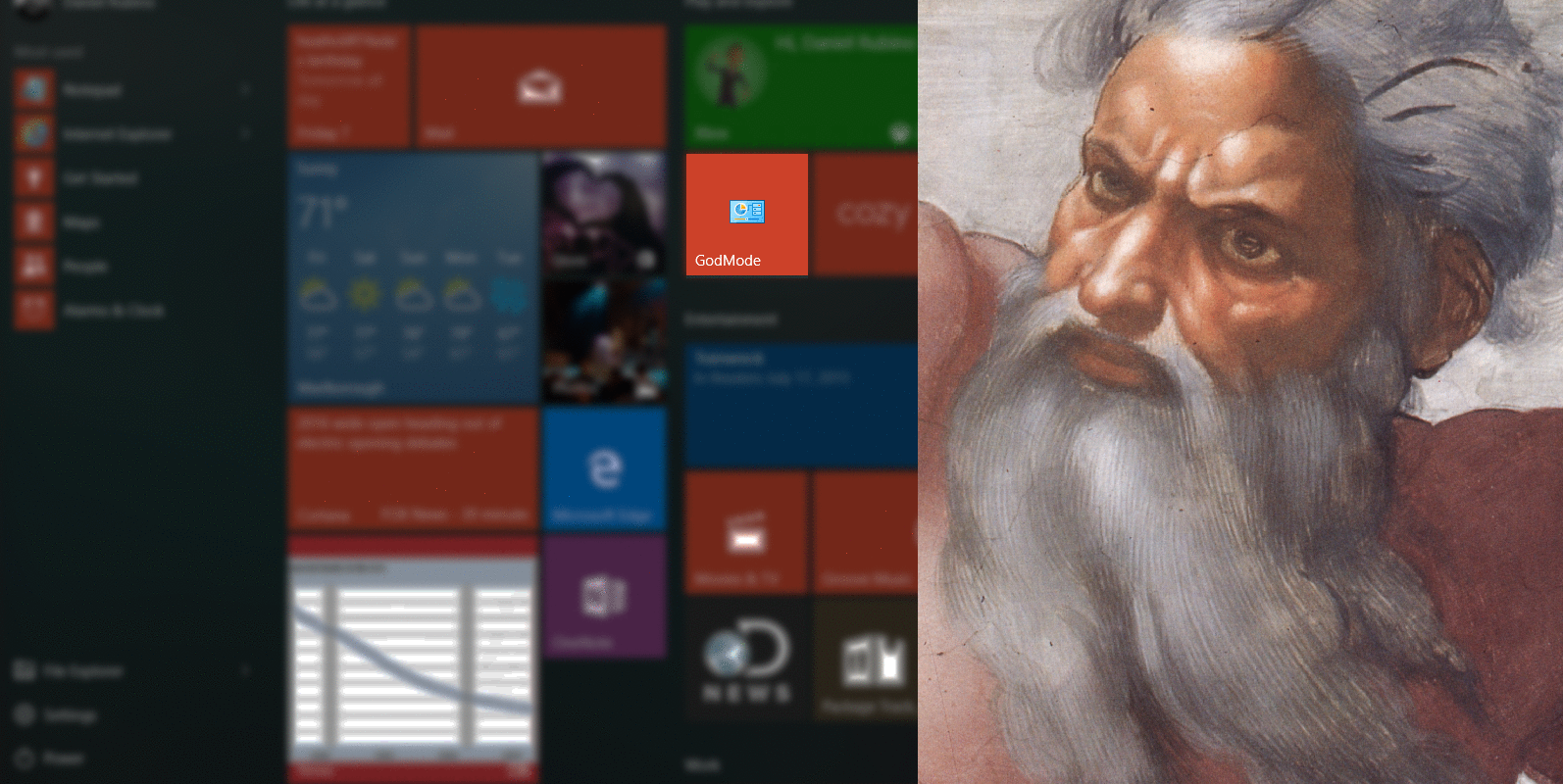

Comentários